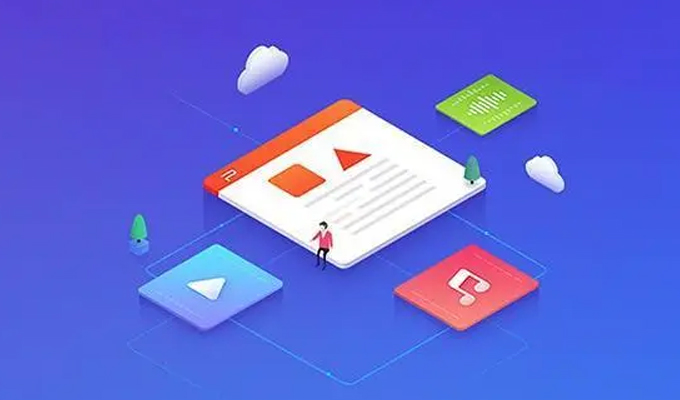本文将详细介绍如何在电脑上创建网络共享盘。首先,我们将讨论如何设置共享文件夹的权限;其次,我们将介绍如何在Windows和Mac操作系统上设置网络共享;然后,我们将探讨如何在局域网中访问共享文件夹;之后,我们将讨论如何处理网络共享盘的性。
1、设置共享文件夹权限
在创建网络共享盘之前,首先需要设置共享文件夹的权限。在Windows系统中,可以通过右键点击文件夹,选择“属性”,然后点击“共享”选项来设置共享权限。在Mac系统中,可以在“系统偏好设置”中找到“共享”选项,并设置共享权限。

确保只有授权用户可以访问共享文件夹,可以提高网络性。同时,也可以设置只读或读写权限,以便根据需求控制用户对文件夹的访问权限。
2、在Windows上设置网络共享
在Windows系统上创建网络共享盘非常简单。首先,找到需要共享的文件夹,右键点击并选择“共享”选项。接着,根据引导设置共享名称和权限,即可完成共享设置。之后,其他电脑上的用户就可以通过网络访问这个共享文件夹。
在Windows系统中,还可以通过设置家庭组或工作组来方便地管理多台电脑之间的共享文件夹。同时,也可以通过设置先进共享选项来进一步调整共享设置。
3、在Mac上设置网络共享
在Mac系统上创建网络共享盘也很方便。首先,打开“系统偏好设置”,点击“共享”选项,勾选“文件共享”选项,然后可以选择需要共享的文件夹。接着,可以在“共享文件夹的用户”中添加需要访问该共享文件夹的用户。
在Mac系统中,还可以设置访问权限,如设置只读或读写权限。同时,也可以通过设置密码来保护共享文件夹,确保只有授权用户可以访问。
4、在局域网中访问共享文件夹
在局域网中访问共享文件夹也非常简单。首先,确保所有电脑连接在同一个局域网中。在Windows系统中,可以在资源管理器中输入共享文件夹的网络路径(\\IP地址\共享名称)来访问;在Mac系统中,可以在“访达”中选择“前往”->“连接服务器”,输入smb://IP地址,然后输入用户名和密码即可访问共享文件夹。
在局域网中访问共享文件夹可以方便地共享文件和资源,提高工作效率。同时,也可以在共享设置中根据需要调整访问权限,保护重要文件的性。
通过本文的介绍,我们了解了如何在电脑上创建网络共享盘。首先要设置共享文件夹的权限,确保只有授权用户可以访问;然后在Windows和Mac系统中进行共享设置;接着可以在局域网中方便地访问共享文件夹;之后要注意网络共享盘的性,保护重要文件不被恶意访问。